小学信息技术说课稿2Word文件下载.docx
《小学信息技术说课稿2Word文件下载.docx》由会员分享,可在线阅读,更多相关《小学信息技术说课稿2Word文件下载.docx(26页珍藏版)》请在冰豆网上搜索。
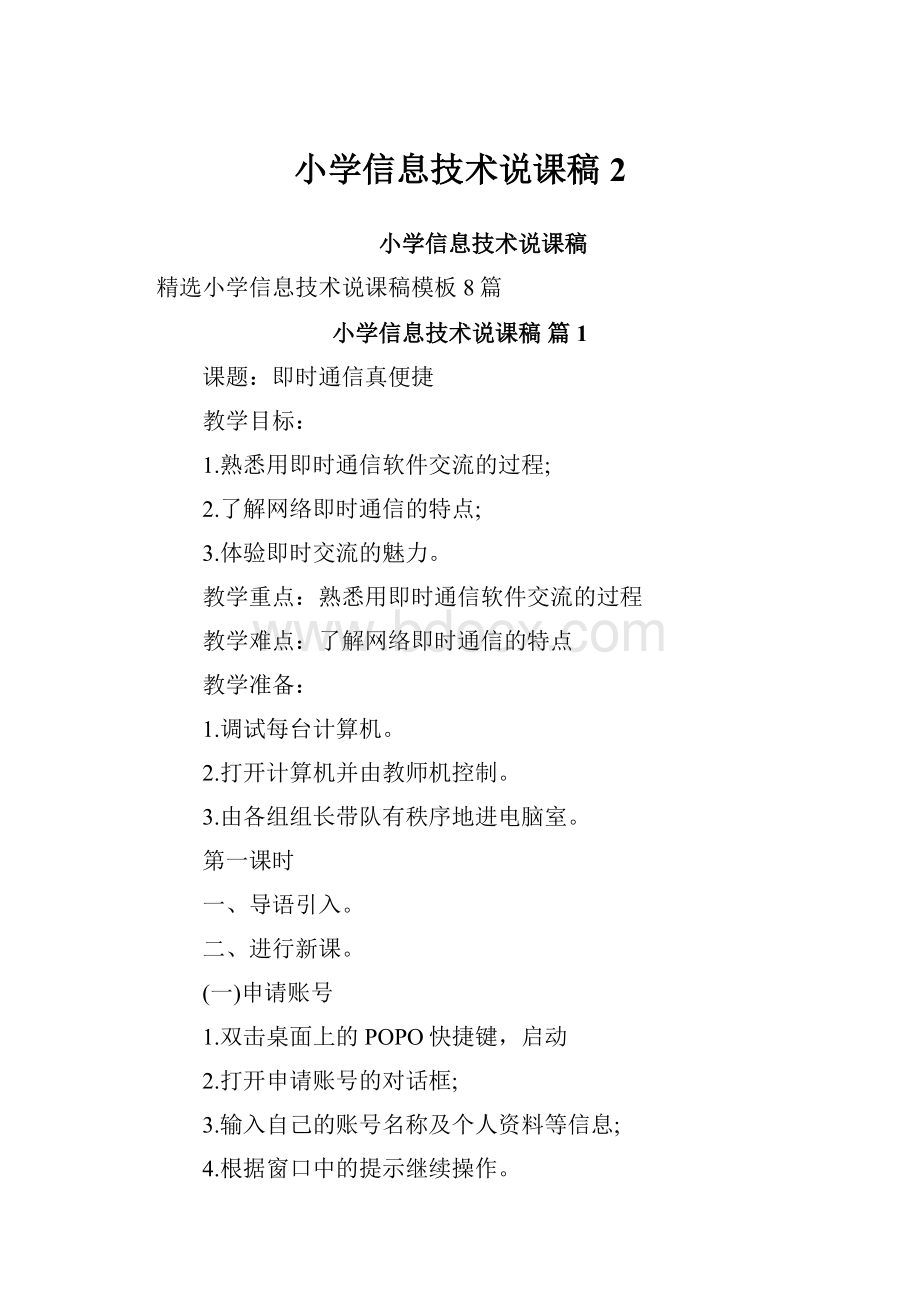
(四)传送文件
1.打开“发送文件”对话框;
2.选定要发送的文件,提交发送申请;
接收好友发来的文件
1.接受发送申请,打开“保存”对话框;
2.选定合适的文件夹,开始接收文件。
(五)共享网络资源
1.搜索感兴趣的图片;
2.查看并复制图片的网址;
3.设置“网络资源”;
4.发送信息,观察对话窗中出现的图片。
(六)练一练:
(七)总结
1.这节课我们学习了哪些内容?
2.生答,师订正。
板书设计
第十二课即时通信真便捷
一、申请账号
二、添加好友
三、收发信息
四、传送文件
五、共享网络资源
小学信息技术说课稿篇2
一、教材分析
信息技术是一门知识性与技术性相结合的基础工具课程。
本课是《信息技术》三年级上册第一单元第四课,共分三课时,都是利用鼠标玩游戏,在教学中以游戏为主,在游戏中掌握鼠标的使用方法并利用鼠标感受人机交流的乐趣。
二、教学设计
(一)教学目标分析
根据教学大纲对知识与技能、过程与方法、情感态度价值观三者统一以及信息技术掌握的要求,我将本节课的教学目标定为以下三个方面。
1.知识与技能:
掌握鼠标的基本操作,利用计算机进行益智训练。
2.过程与方法:
利用鼠标操作的小游戏进行训练,增加学习的趣味性。
3.情感态度价值观:
培养学生自主探究的意识。
(二)教学内容分析
《认识鼠标》是小学信息技术课程教学建议中的内容,本节课的内容是教学鼠标的基本操作方法。
教学内容是鼠标的单击、双击和拖动。
本节课主要是让学生掌握鼠标的基本操作方法,为下几节课打下良好的基础。
鼠标的单击、双击和拖动的操作方法。
鼠标的双击操作和拖动操作。
(三)学生学习状态分析
本课的教学对象为小学三年级学生,年龄小,注意力不能持久、集中。
在计算机前很容易和周围的同学交谈,并且离开座位。
教学除常规组织教学外,更多的要在设计教学过程中抓住学生的心理和感兴趣的事和物,利用游戏的方法激发学生的学习兴趣,通过互相交流与合作,比一比、赛一赛,寓教于乐,充分给予学生鼓励与肯定,并给予及时的评价。
学生学习计算机的过程中体现出水平的不统一性,教师必须开放教学资源,开放教学思想,因材施教,让不同层次的学生都达到训练的目的。
(四)教学方式
我设计本课,着重考虑了学生学习兴趣和能力的培养。
通过教师演示,学生完成任务,掌握新知,自主探究,发现问题,解决问题,培养学生观察能力、审美能力、认知能力、语言表达能力等等。
本节课采用了下列几种教学方法:
(1)直观演示法:
利用计算机演示,直观、明晰,提高了学习效率。
(2)任务驱动法:
学生通过对所承担的任务进行思考、完成。
在学生完成任务的过程中,学生主动探索新知,掌握新知,合作学习的氛围非常浓郁。
(五)教学流程
1、创设情境,儿歌导入
导入:
由课件出示一只蹦蹦跳跳的小老鼠,引出这节课的主人公―鼠标,引出这节课的学习内容,吸引学生的注意力。
2、自主参与,探索新知
由于本课的教学重点是让学生掌握鼠标左键的三种使用方法,因此,在教学中以学生的练为主。
鼠标的双击、拖动操作是本课的教学难点,在教学时教师予以示范,并告诉学生操作时的动作要领,然后请学生练习这两种操作的练习,在巡视辅导时,对掌握较差的学生除了教师个别辅导外,还请其他同学帮助他,注重教学过程中的合作学习,形成互帮互助的学习氛围。
最后通过一个练习鼠标的游戏,让学习综合练习鼠标的几种操作,简单又有趣,可以让学生在玩中学,玩中练,不知不觉中熟练掌握鼠标的使用。
3、巩固应用
通过一个练习鼠标的游戏,让学生综合练习鼠标的几种操作,简单又有趣,可以让学生在玩中学,玩中练,不知不觉中熟练掌握鼠标的使用。
4、反思小结:
“今天你学会了哪些知识?
”
(六)目标预设:
学生通过本节课的学习,学会鼠标左键的三种操作方法。
让不同层次的学生都达到训练的目的。
小学信息技术说课稿篇3
《制作“电子相册”》是省编小学信息技术教材第七册第5课的内容。
通过前面4课的学习,学生们已经学会了利用文字、图片、艺术字、表格来制作简单网页。
本课主要是让学生利用Frontpage中的图片库功能,来制作自己的“电子相册”,更方便有效地在网页中管理图片,通过网页共同分享彼此的喜怒哀乐。
同时,通过学生对网页的完善与美化,在操作中去体会网页中的色彩搭配。
二、学生分析
本课的教学对象为六年级学生,他们在以前的学习中已接触过Powerpoint、Word软件,对同属于office系列的Frontpage比较容易接受,具有一定的操作基础。
学生们在三年的信息技术学习过程中,协作学习习惯,自主探究能力已基本形成。
学生对本课的内容很感兴趣,学习积极性较高。
三、课时安排
根据以上对教材及学生的分析,将本课安排为一课时完成。
本课内容较多,在教学中宜精讲多练,给学生以足够的时间去练习。
四、教学准备
教师用:
已制作好的带有“电子相册”的精美网页。
学生用:
准备一些与学生较为熟悉的,感兴趣的图片素材,如我的校园、家乡风景、卡通世界等等,分别放置在相应文件夹里,供学生自主选择。
五、教学目标
根据信息技术课程标准和教材编写安排,学生的现有的认知能力,特制定本课的教学目标如下:
1、知识性目标
(1)、了解图片库及水平线的应用意义;
(2)、了解网页中色彩搭配的简单知识;
2、技能性目标
(1)、学会在网页中插入图片库,并会设置图片库属性;
(2)、学会在网页中插入水平线,并会设置水平线属性;
(3)、能合理地用背景图片来美化网页;
3、情感目标
(1)、通过建立图片库,培养学生在信息社会中的共享、分享意识。
(2)、培养学生合理地美化网页,提高欣赏、制作网页的能力,激发学生页制作的兴趣。
六、教学重点与难点
重点:
在网页中插入和设置图片库,插入水平线。
图片库和水平线是本课中的两个新知识点,也是网页制作中的两个重要元素。
难点:
设置图片库属性。
在插入图片库的基础上,对图片库的图片进行编辑,更有效地管理图片,美化网页,是学生们学习中的一个难点。
七、教法、学法阐述
1、任务驱动法:
通过创设情境,设置一个大任务,即制作网页“电子相册”,再通过师生共同分析任务,将大任务分解为若干个小任务,逐个完成,,最终完成总任务。
2、演示讲解法:
演示法是信息技术教学中使用最多的手段之一。
它通过教师向学生作示范性操作,同时伴以精炼的讲解,帮助同学们快速理解和掌握操作步骤,教学重、难点。
使得教学更加有效,使得课堂信息容量更大。
3、自主探究:
鼓励学生在掌握基础知识的前提下,自主探究,在不断尝试中激发求知欲,在不断探索中陶冶情操,在不断探索中学会学习。
4、协作学习:
在目前大班化的教学环境下,要充分考虑到学生之间的差异,采取协作学习,互帮互助,互评互助的方式,充分利用学生资源,使教学能真正面向全体学生,让每个学生都有所收获。
八、教学过程
根据本课教学内容以及信息技术学科的特点,结合六年级学生实际认知水平,设计教学流程如下:
1、创设情境,提出任务
在课前,通过与学生交流谈话,引导学生是否愿意将一张张记录儿时成长历程的照片,一个个精彩瞬间,通过网页与大家共享呢?
激起学生的创作意愿;
再通过欣赏老师已经制作成功的精美网页,再次激发学生的创作意愿,提出本课的任务:
根据老师提供的图片素材,任选一个主题来完成,在任务的选择上充分尊重学生的个性与爱好。
2、分析作品,分解任务
在这一环节中,师生共同就某一主题作品进行分析,帮助学生理清创作思路,分解任务为:
制作网页标题、插入图片库、插入水平线、插入制作者信息、设置网页背景。
教会学生学会学习,学会分析,学会思考,培养“先规划,后制作”的创作习惯,而不是机械地按照课本依葫芦画瓢。
同时在分析任务的过程中,找出本课需要解决的问题,如图片库、水平线,设置网页背景图片,让学生明白这些要素的加入能给网页带来什么?
使其明白为什么要这样做?
也为后期作品评价提出评价依据。
3、突破重点,实现目标
(1)、插入图片库
本课的重难点任务在插入图片库及设置图片库属性,对此知识点采取的方法是:
演示讲解
尝试操作
对比设疑
探究交流
在这一环节中,首先通
教师的演示讲解,直观地、快速地将插入图片库的操作过程传递给学生,再由学生尝试完成图片库的插入。
在讲解中引导学生根据窗口提示,大胆尝试不同的图片布局,鼓励学生作品具有自己的个性,而不是一味地复制老师的操作。
在学生掌握插入图片库这一知识点后,教师通过对比展示提出疑问,如怎样删除多余的图片、怎样修改图片、怎样添加提示文字等。
启发学生带着疑问,自学课本“知识窗”,自主探究,进一步挖掘图片库属性的设置,更好地管理图片。
鼓励学生在探究中自主交流,互相协作,共同进步,体验探究和交流的乐趣,不断激发求知欲。
(2)、插入水平线
“插入水平线”内容难度不是太大,考虑到六年级学生已有一定的自学能力,故本环节的教学主要以学生自学为主,教师个别指导为辅,学生互助的方式来完成本环节的教学内容。
4、完善网页、美化网页
至此,本课的教学重难点均已突破,接下来的任务主要是完善网页,美化网页。
“网页标题”、“制作者信息”这两个环节没有涉及新的知识点,学生完全可用自己所学知识来完成。
对于网页背景图片的设置,提醒学生尝试用前几课所学过的,为网页设置背景色的方法来找到解决问题的途径。
使学生在完成任务的过程中,不知不觉地实现知识的传递、迁移和融合。
在学生制作时,可将注意事项一一呈现出来,让学生明确制作要求,有效地完成任务,实现目标。
如在添加网页标题时,要选择与自己所选主题相符的图片;
在为网页添加背景图片时,要注意网页的色彩搭配,要柔和、赏心悦目。
5、交流欣赏,自评互评
为了检验和促进每个学生达到预期的目标,发现教学中的问题,对学生进行学习效果进行评价是必须的,也是有效的。
要发挥评价的教育功能,促进学生在原有水平上的提高。
本课采取了学生自评,互评的方式进行。
互评:
邻近或小组内同学互相欣赏,指出优缺点,加以改正。
将发言权交给学生,通过学生的评议,提高他们的欣赏水平,评价能力,加深他们对知识的记忆,理解,更好地实现本课的教学目标。
自评:
设计自评表,根据本节课的学习情况,为表中的人脸添加表情。
这种趣味性的评价更贴进学生心理,使学生心情愉悦,更好地了解自己在本节课中的学习情况,发现知识掌握的薄弱环节,及时补缺补差。
6、归纳总结,拓展延伸
师生共同回顾本节内容,通过总结使学生的知识系统化,完成教学。
信息技术源于生活,更服务于生活。
鼓励学生课后试着去了解一些图片的获取和处理方面的知识,如数码相机、扫描仪的使用,图片的调整等,试着将记录自己家庭,自己成长历程的精彩瞬间制作成“电子相册”,和家人共同分享。
小学信息技术说课稿篇4
《走进济宁》说课稿
山东省济宁市永丰街中心小学赵永宏
一、说教材
教材分析:
本节课题是《走进山东》,是山东省小学信息技术五年级上册第4课的内容,在学习本课之前,学生已初步认识了演示文稿,能利用设计模板制作幻灯片。
本节课是让学生理解掌握演示文稿的基本功能,学会插入山东的名胜图片、文字的方法,学会图片的格式设置,熟练地在幻灯片中实现图文混排。
但我通过课前调查发现,学生对于山东并不十分了解,但对于自己的家乡──经常游玩的济宁非常喜爱和熟悉,因此我把本课设计内容和课件都立足于济宁,与学生的生活实际相联系,激发了学生的学习兴趣。
为学生今后深入、细致的掌握演示文稿的功能打下坚实的基础。
学情分析:
本节课所教授的对象是五年级的学生,通过两年的信息技术学习,学生的操作能力明显提高,具备了相当的信息技术素养。
学生大都非常喜欢计算机,为本课的学习奠定了良好的基础,但学生的强烈探索精神,会导致学生在学习的过程中,经常不愿意看书,喜欢在自主学习时随意操作,导致了教师下达的任务与学生的学习相脱节,影响了整个节的教学效果,因此,让学生学会听课,学会利用书本等资料进行学习,是学生良好习惯的培养,也是养成教育的一个范畴。
三维目标:
认知目标:
学生学会在空白版式的演示文稿中插入幻灯片、文字、图片,并对文字、图片的大小及位置进行简单的设置。
能力目标:
通过学生插入图片及文字,较高难度的练习,提高学生的操作能力及演示文稿整体设计能力。
情感目标:
通过学生插入非常熟悉的家乡图片,培养的审美情趣,及热爱家乡的情感。
插入文字与图片并进行设置。
文字的美化、图片的设置、文字图片搭配合理。
教时:
一课时
教法:
本课采取任务驱动法,知识迁移法等学习方法,让学生在轻松的氛围中完成教学目标。
学法:
采用自主探究、小组合作的学习方法,提高学生学习兴趣。
二、教学准备
课件:
关于济宁的图片。
三、教学过程
(一)导入
导语:
我们济宁是一个美丽的城市,是古运河上一颗璀璨的明珠。
同学们想不想欣赏家乡的美丽景色呢?
师投影出示济宁美丽景色。
最后一张幻灯片(欢迎你到济宁来)
师:
我们的济宁美不美啊?
你想不想做出这么漂亮的幻灯片呢?
只要你认真学,你肯定会比老师做的还要好。
今天我们就学习利用演示文稿,介绍我们美丽的济宁。
板书:
走进济宁3分钟
(设计意图:
本节课题目是《走进山东》,但通过课前调查发现,学生对于山东并不十分了解,但对于自己经常游玩的济宁非常的喜爱和熟悉,因此我把课件与学生的生活实际相联系,激发了学生的学习兴趣,让学生带着浓厚的兴趣参与到学习中来。
)
(二)新授
同学们,现在你先打开PowerPoint,选择空的演示文稿,选择空白版式。
这就是你展示自己才能的舞台。
如果让你介绍济宁,怎样做才能让你的作品图文并茂。
1.文字的插入
怎样插入文字呢?
同位之间可以通过讨论或参照课本内容,也可以请教老师来尝试着练习,看谁最先完成任务。
请同学们注意一个问题:
在演示文稿中插入文字与word的不同在哪里。
生尝试练习。
10分钟
谁能当同学们的小老师,告诉大家你是怎样插入文字的?
生上台演示。
注意让学生边演示边操作。
(可以让学生说说自己是怎样对文字进行美化的)
这位同学真聪明,不但学会了插入文字,还知道了怎样对文字进行修饰,我们是不是应该向他学习呀?
生:
是。
通过你们的操作,谁能告诉老师在演示文稿中输入文字与我们以前所学的word有什么不同?
word是可以直接输入文字,而在演示文稿中,我们要先插入文本框(横排、竖排),然后再输入文字。
这位同学说得非常好,看来同学们学习得特别认真。
本环节主要让学生演示文稿中在插入文字时,了解word与演示文稿中有什么不同,感觉两个的相同点和不同点。
让学生在学习过程中有意识的比较学习,加深学生的印象。
本环节在具体教授中,就发现有些学生盲目操作,直接打字,不知道看书,因此老师强调了看书环节,这也是一个好习惯的培养。
2.插入图片
对,那怎样插入图片呢?
在D盘济宁文件夹中,老师给你准备好了济宁的一些美丽风景,你们可以选择自己喜欢的图片。
下面,请同学们自己尝试插入图片。
同位之间可以讨论或参照课本。
生尝试操作。
展示较好学生的作品
老师有个问题,这幅图插入后,发现不太合适,你是如何调整的?
(当鼠标指针呈双向箭头时,拖动鼠标可以改变图片的大小,当鼠标呈四向箭头时,拖动鼠标可以移动图片。
本环节采取知识迁移的方法,让学生回忆在word中插入图片的方法,两个软件方法基本一致,难度不是太高,主要对插入的对象-济宁的图片感兴趣,因为图片大小不一,学生在插入过程会发现新问题,图片不合适需要调整。
从而引出调整的方法。
3.添加新幻灯片
我们济宁漂亮的地方非常多,如果想展示我们济宁更多的风景,一张不够用怎么办?
添加新幻灯片。
(板书)
对,添加新幻灯片,怎么添加,谁能快速添加一个?
同学们已经学会了这三个内容,现在轮到你大显身手了。
4.大显身手
目标:
完成介绍家乡的演示文稿。
要求:
内容丰富用你爱家乡的真实情感去创作。
时间:
10分钟。
谁愿做一个小导游,向各位老师和同学介绍济宁,展示我们济宁的风采。
我是济宁人,济宁的风景这么好,介绍的时候应该感到很自豪。
谁能把自豪的感情说出来。
他说的怎样?
谁能评价一下?
找生进行评价,注意鼓励学生。
这样的设计,可以发挥学生的主动性、创造性,培养学生辨别的能力。
让学生不要单一的只用好和不好,而是说出好在哪里,实现评价主体的多元化,评价的结果多样化。
通过练习制作家乡的演示文稿,让学生进一步熟悉本节课所学知识,拓实本节课的知识点。
同时,通过插入图片、文字,感受到家乡的美丽,培养学生审美情趣及热爱家乡的情感。
三、总结(1分钟)
谁能说说这节课你都学会了什么。
学生倡谈收获,对本节课整体感知,体验到成功的喜悦,为下节课学习打下良好的基础。
小学信息技术说课稿篇5
各位评委、各位老师,大家好!
我是上饶市一小的信息技术教师,很荣幸与大家共同交流信息技术教学的思路和具体做法。
今天我说课的题目是《有趣的动画―进球了》。
《有趣的动画》是我省小学信息技术教材第五册第九课中的内容,是POWERPOINT知识的精华,是在初步学习了制作动画方法的基础上进行教学的。
学习这一课,对于帮助学生学会设置图片透明色;
学会合理选择素材用复制、移动的方法丰富动画,以及掌握如何选择合适并设置动画效果,有着重要的帮助。
整合了美术教育、信息技术教育和体育教育,是一堂内涵十分丰富的信息技术课。
本课时容量大,但难度不大,并受到学生的喜爱。
根据本课教学内容以及信息技术课程学科特点,结合五年级学生的实际认知水平和生活情感,课前制作了一个学件,发送到每台学生机的桌面上,教学设计流程如下:
一、创设情境,激情导入。
首先播放一个98年世界杯背景
这些进球精彩吗?
你们知道吗,在powerpoint中,老师也能让进球的精彩瞬间重现,想看吗?
播放(幻灯片2)“进球了”动画
感觉怎么样?
没想到powerpoint也能做出这样动画吧,想学吗?
二、主题探究
要学做动画,先要理解什么是动画?
一个个连续的画面按顺序播放出来那就是动画。
要设计这个进球动画,先要有一个球场,然后再有一连串的足球在进球路线上每个位置按顺序闪烁,这样就可以实现进球了。
三、教师演示讲解、学生尝试制作
1、设置背景。
(1)我们先来建造一个球场,也就是设置一个背景,先看老师做。
(切换到幻灯片3)
(教师讲解演示)在空白编辑区右键―背景―填充效果―图片―选择图片―插入―确定―应用
(2)这是前面学过的,请同学们完成
2、插入图片
球场有了,要实现进球还得有足球,我们来插入一个足球图片。
(切换到幻灯片4)
这也是前面学过的,请同学们完成
3、设置透明色
接下来进入了本课的重点和难点了。
为了解决本课重难点,我采用分步教学,每步使用教师演示-个别学生演示-全体学生完成,并由小组长帮助个别差异较大的同学,回报本组同学完成情况。
足球插进来了,看看这个足球周围是黄色的边框,黄色边框不去掉做出来的动画会是怎么样的呢?
谁来说一说(生:
足球会带着黄色边框飞行)
(2)Powerpoint中有个有个神奇的工具可以把黄色边框去掉,这个神奇的工具就是设置图片透明色的工具。
瞧老师怎样运用神奇工具的。
(切换到幻灯片5)
(教师讲解演示)选中图片―视图―工具栏―图片―(这是一个powerpoint简单处理图片工具箱,哪一个是设置透明色呢?
图标下面有文字说明,这个是.)设置透明色,点击选中它,光标移到黄色边框,点击一下,黄色边框不见了。
(3)同样我要请一位同学上来把刚才的足球图片再插入一张,并把黄色边框设置为透明,哪位同学来?
(一位同学示范,完成后鼓掌,再来一位同学完成,然后全体同学完成。
4、添加闪烁效果
(1)背景、足球都有了,下面关键是让它动起来。
这可有点难度,请同学们仔细看,比比谁能记住老师的操作步骤。
(切换到幻灯片7)
(教师讲解演示)选中足球图片―右键―自定义动画―添加效果―进入―
其他效果―闪烁一次
在效果的选项里,”开始”选”之后”,”速度”选”非常快”。
(2)同样我要请一位同学上来为图片添加动画效果,哪位同学上来?
(一位同学上台示范,完成后鼓掌,再上来一位同学。
如有不会的让学生空手指导)
5、复制粘贴
先看看效果,3个足球动起来了,可是怎样设计才能让足球飞出美妙的弧线直入球门呢?
(学生讨论,生:
再多次重复插入图片,设置透明色,设置效果,并摆放好位置)
这里再放两个球,就可以实现进球了,请(刚才回答问题的学生)上来做做,真是肯动脑子的电脑天才,现在有个问题,这个球比人还大,老师这个动画有几个球?
(生:
12个)让你按刚才那样做,你会觉得怎么样?
很烦,太多了)
老师有一个更好的办法,想不想见识见识?
这里第一个球设置好了,后面我只要复制再粘贴,并将复制好的足球往球门方向一个接着一个地放好,就会产生进球的效果(球的个数不是固定的,多一些,少一些,都可以,只是球快慢有些变化)(切换到幻灯片7)
(教师演示)把足球图片复制并粘贴12张左右,并将复制好的图片往球门方向一个接着一个地放好。
我们来看一看
6、完整演示
现在明白了球是怎么进的吗?
设置背景、插入图片、设置透明色、添加闪烁效果、复制粘贴就这五个过程.
这时候请同学们来说,指导我来再完整制作一遍好吗?
。
再请一位同学可以在这张空白幻灯片上把完整的进球动画制作出来呢?
全体同学完成完整操作过程
四、小节
同学们表